Corrija o Windows.Edb Grande Tamanho do Arquivo Problema no Windows 10/11
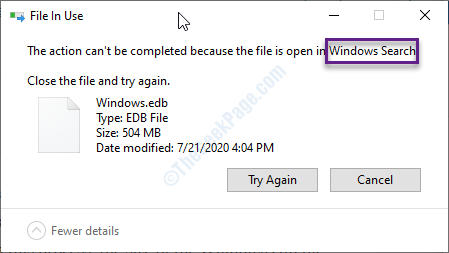
- 1973
- 283
- Mrs. Christopher Okuneva
Você também está enfrentando janelas.problema enorme de edb. janelas.Edb O arquivo é um arquivo de banco de dados indexado dos documentos em um dispositivo. O próprio Windows cria este arquivo de banco de dados para aumentar rapidamente a velocidade de pesquisa. Mas neste processo, o tamanho do janelas.Edb Aumentos de arquivos após a introdução de novos arquivos e documentos ao longo do tempo. Isso pode desacelerar seu computador. Mas se você tentar excluir o arquivo, verá uma mensagem de erro: “Esta ação não pode ser concluída porque o arquivo está aberto no Windows Search““.
Siga estas correções fáceis se você estiver tentando excluir o Windows. Arquivo EDB em seu computador-
Índice
- Fix-1 desfragmentando as janelas.EDB para reduzir o tamanho
- Fix-2 Excluir e reconstruir janelas. arquivo EDB
- Fix-3 Altere o Windows. Localização do arquivo EDB
Fix-1 desfragmentando as janelas.EDB para reduzir o tamanho
A maneira mais fácil de corrigir esse problema é desfragitar o Procurar índice no seu dispositivo.
Parando Pesquisa do Windows e excluir o janelas. Edb O arquivo no seu computador deve resolver o problema.
Etapa 1 Kill SearchIndexer.processo exe-
1. Clique com o botão direito do mouse no ícone do Windows e depois clique no “Gerenciador de tarefas““.
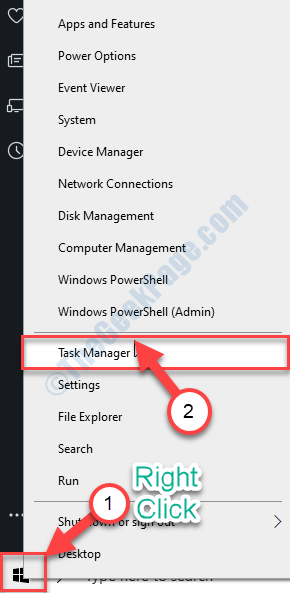
2. No Gerenciador de tarefas Janela, vá para o “Detalhes" aba.
3. Agora, role para baixo até o “SearchIndexer.exe" processo. Clique com o botão direito do mouse sobre "Finalizar tarefa““.
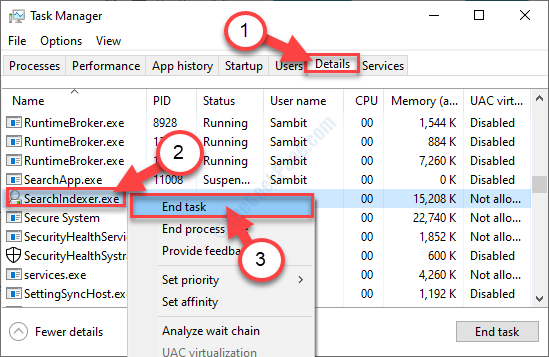
Feche o Gerenciador de tarefas janela.
Etapa 2 Stop Windows Search Service-
1. Imprensa Chave do Windows+R Para abrir o Correr janela.
2. No Correr Janela, tipo “Serviços.EMC ”e depois bate Digitar.
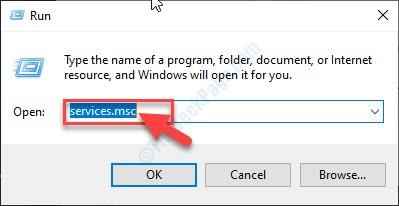
3. No Serviços Janela, role para baixo até o “Pesquisa do Windows" serviço.
4. Clique duas vezes Pesquisa do Windows serviço.
5. Escolher Tipo de inicialização como desabilitado.
6. Clique em parar Para parar o serviço.
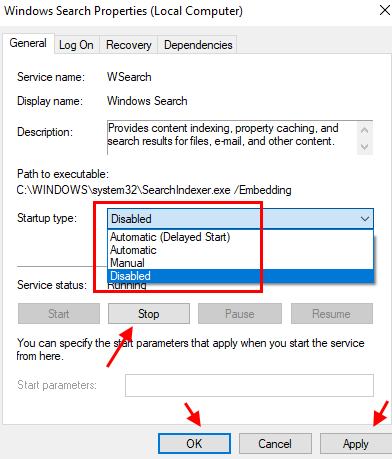
7. Agora, pesquise cmd Na caixa de pesquisa do Windows 10.
8. Clique com o botão direito do mouse no prompt de comando e escolha executar como administrador.
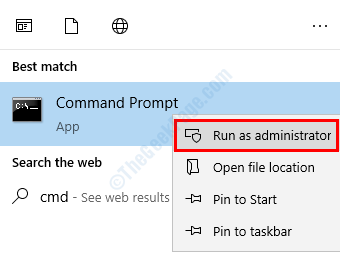
9. Agora, execute os comandos fornecidos abaixo e acerte Digitar.
CD /D %ProgramData %\ Microsoft \ Search \ Data \ Applications \ Windows
Agora, execute o comando dado abaixo para desfragamento e reduzir o tamanho das janelas.arquivo EDB.
eSentutl.Windows exe /D.Edb
Observe que, se der um erro, o banco de dados não foi desligado de maneira limpa, execute o comando dado abaixo .
eSentutl.Windows exe /R.Edb
Agora, tente correr eSentutl.Windows exe /D.edb novamente.
Depois de executar todos esses comandos em seu computador. Feche o Prompt de comando janela.
10. Vá para a janela do gerente de serviço novamente e clique duas vezes em Pesquisa do Windows.
11. Escolha o tipo de inicialização como Iniciar atrasado automático, e clique em começar Para iniciar o serviço.
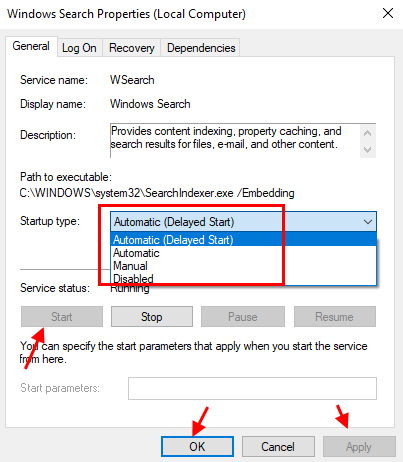
Verifique se você está enfrentando o mesmo problema ou não.
Fix-2 Excluir e reconstruir janelas. arquivo EDB
Parando Pesquisa do Windows e excluir o janelas. Edb O arquivo no seu computador deve resolver o problema.
Etapa 1 Kill SearchIndexer.processo exe-
1. Clique com o botão direito do mouse no ícone do Windows e depois clique no “Gerenciador de tarefas““.
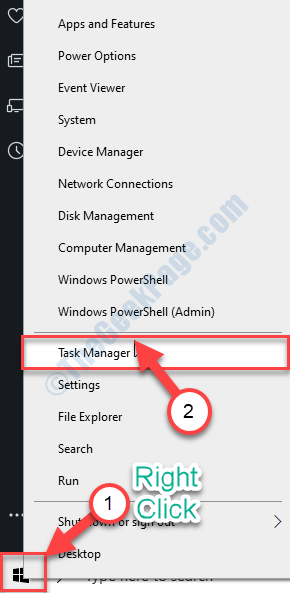
2. No Gerenciador de tarefas Janela, vá para o “Detalhes" aba.
3. Agora, role para baixo até o “SearchIndexer.exe" processo. Clique com o botão direito do mouse sobre "Finalizar tarefa““.
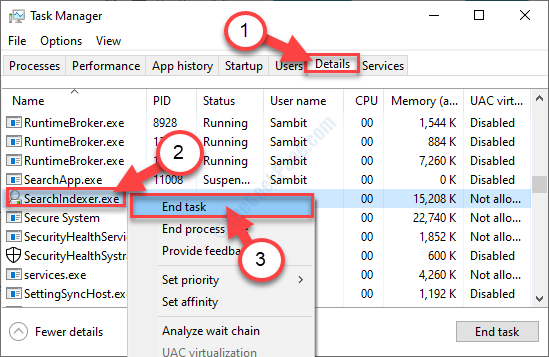
Feche o Gerenciador de tarefas janela.
Etapa 2 Stop Windows Search Service-
1. Imprensa Chave do Windows+R Para abrir o Correr janela.
2. No Correr Janela, tipo “Serviços.EMC ”e depois bate Digitar.
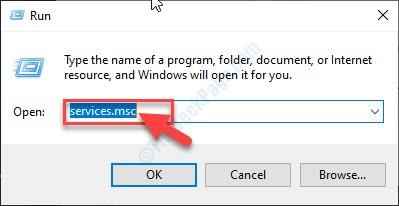
3. No Serviços Janela, role para baixo até o “Pesquisa do Windows" serviço.
4. Clique com o botão direito do mouse nele e depois clique em "Parar”Para parar o serviço.
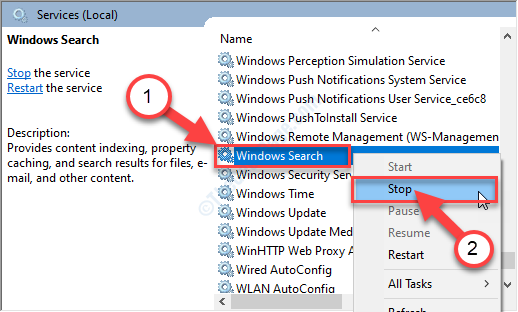
Agora, feche o Serviços janela.
Etapa 3 Exclua o Windows.arquivo EDB-
1. Imprensa Chave do Windows+e que abrirá a janela do File Explorer.
2. No Explorador de arquivos Janela, clique em “Visualizar““.
3. Em seguida, clique em "Opções““.

4. Pressione a tecla Windows e a tecla S juntos para abrir a caixa de pesquisa do Windows e pesquisar Opções do explorador de arquivos e clique nele para abrir as opções de explorador de arquivos.
5. Escolher Visualizar Aba.
Agora, role para baixo e verificar a opção "Mostre arquivos, pastas e unidades ocultas““.
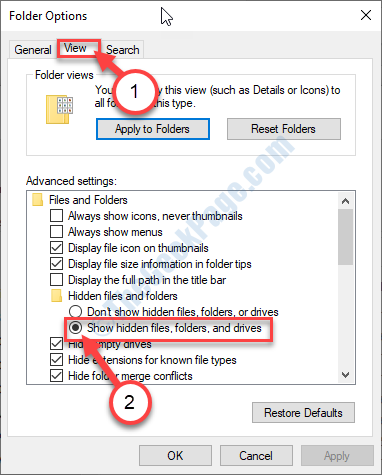
6. Basta clicar em “Aplicar"E então em"OK““.
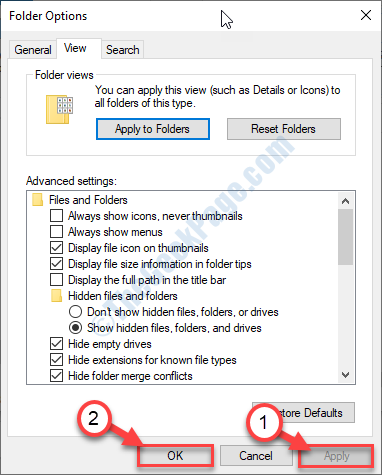
7. Agora, navegue para este local em seu computador-
C: \ ProgramData \
Agora, vá para
- Microsoft
- Procurar
- Dados
- Formulários
- janelas
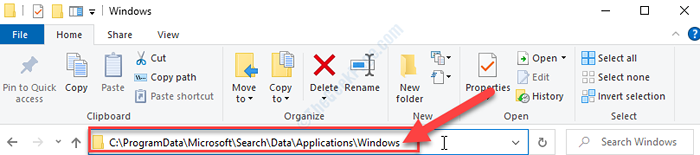
8. Clique com o botão direito do mouse no "janelas.Edb”Arquivo e clique em“Excluir““.
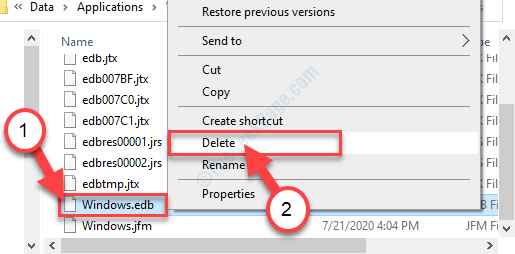
Feche o Explorador de arquivos janela.
Etapa-4 Reconstruir o índice de pesquisa-
1. Imprensa Chave do Windows+R Para abrir o Correr janela.
2. No Correr Janela, tipo “Serviços.EMC ”e depois bate Digitar.
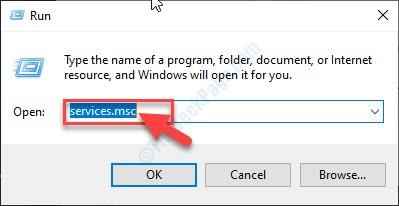
3. No Serviços Janela, role para baixo até o “Pesquisa do Windows" serviço.
4. Clique duas vezes Pesquisa do Windows serviço.
5. Escolha o tipo de inicialização como Iniciar atrasado automático, e clique em começar Para iniciar o serviço.
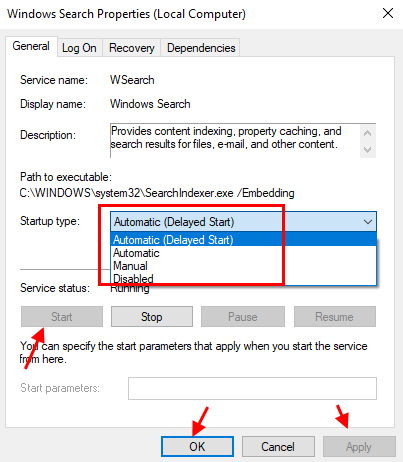
6. Vá para a janela do gerente de serviço novamente e clique duas vezes em Pesquisa do Windows.
7. Escolha o tipo de inicialização como Iniciar atrasado automático, e clique em começar Para iniciar o serviço.
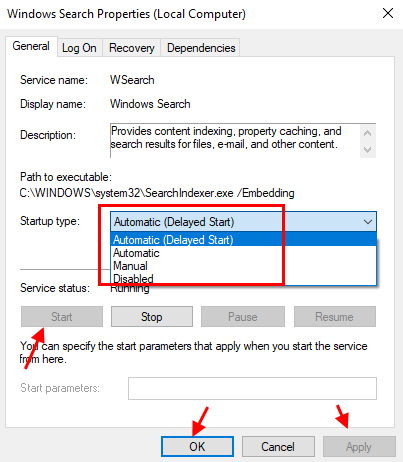
8. Clique na caixa de pesquisa e digite “Opções de indexação““.
9. Agora, clique no “Opções de indexação”No resultado da pesquisa.
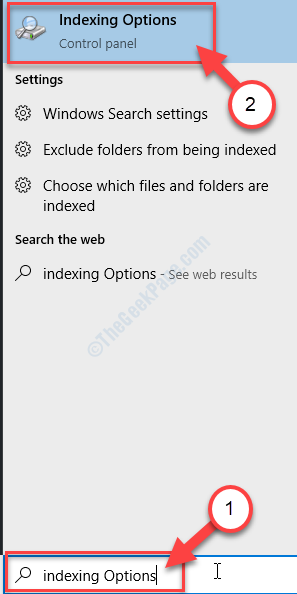
10. No Opções de indexação Janela, clique no “Avançado““.
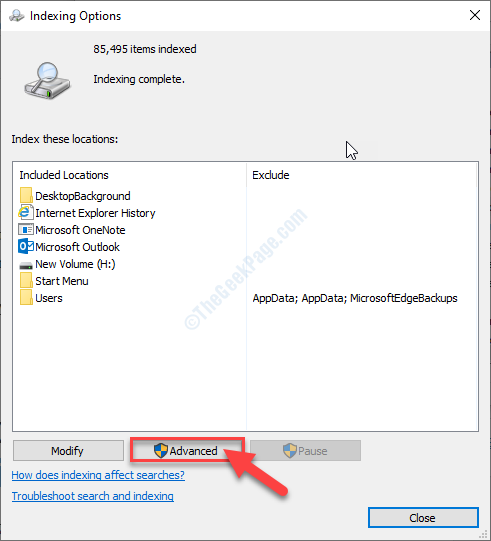
11. Agora, na seção 'Solução de problemas'Seção, clique no “Reconstruir”Opção.
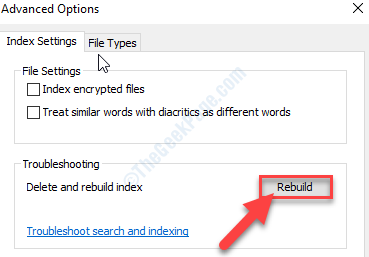
10. Se você receber algum prompt, clique em “OK”Para salvar a mudança.
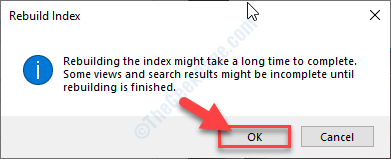
Aguarde um tempo enquanto o Windows reconstrói o banco de dados de índice (também conhecido como janelas.Edb) arquivo.
Fix-3 Altere o Windows. Localização do arquivo EDB
Alteração de janelas. Localização do arquivo EDB para outra unidade ou localização pode tornar as coisas convenientes para você se o seu C Drive estiver ficando cheio devido a isso.
1-Pression Chave do Windows+S e então digite “Opções de indexação““.
2. Agora, clique no “Opções de indexação”No resultado da pesquisa.
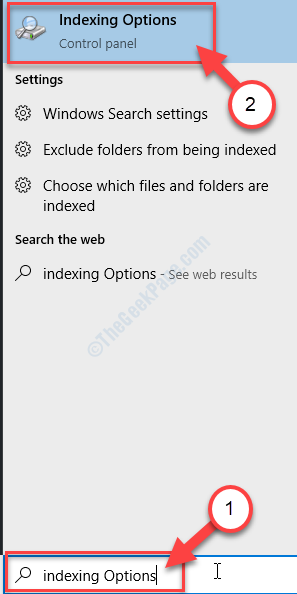
3. No Opções de indexação Janela, clique no “Avançado““.
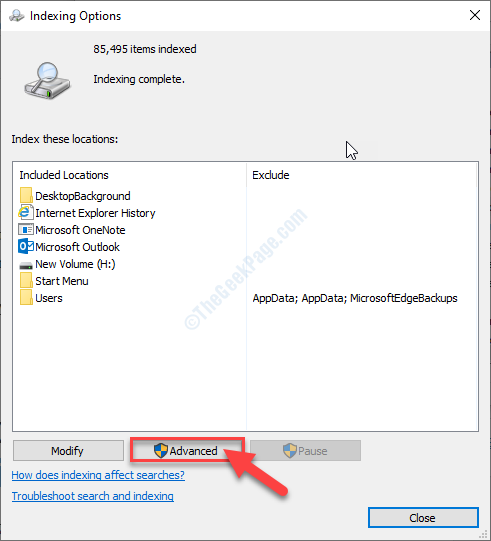
4. Vou ao "Configurações de indexação" aba.
5. No 'Localização do índice'Seção, clique em “Selecione novo““.
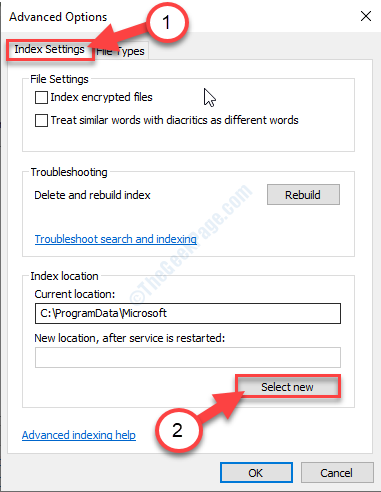
6. No Navegue por pastas Janela, clique no “Disco local (c :)" dirigir.
7. Agora, clique no “Faça uma nova pasta““.
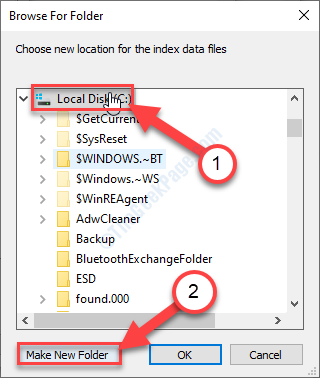
8. Agora, clique no “Nova pasta““.
9. Em seguida, clique em “OK““.
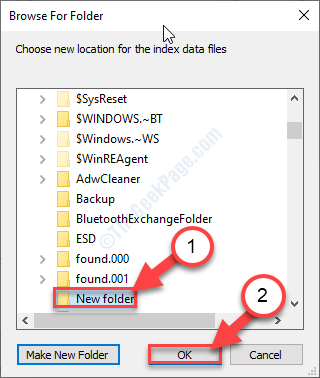
Espere um tempo, pois o Windows criará Windows.arquivo EDB neste novo local.
- « FIX- A apresentação não pode ser aberta, não pode abrir o arquivo ppt no Windows 10/11
- Corrija o histórico da área de transferência que não está funcionando no Windows 10 »

